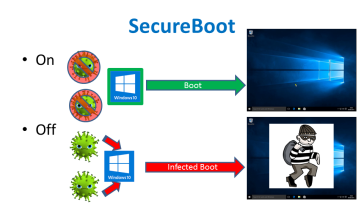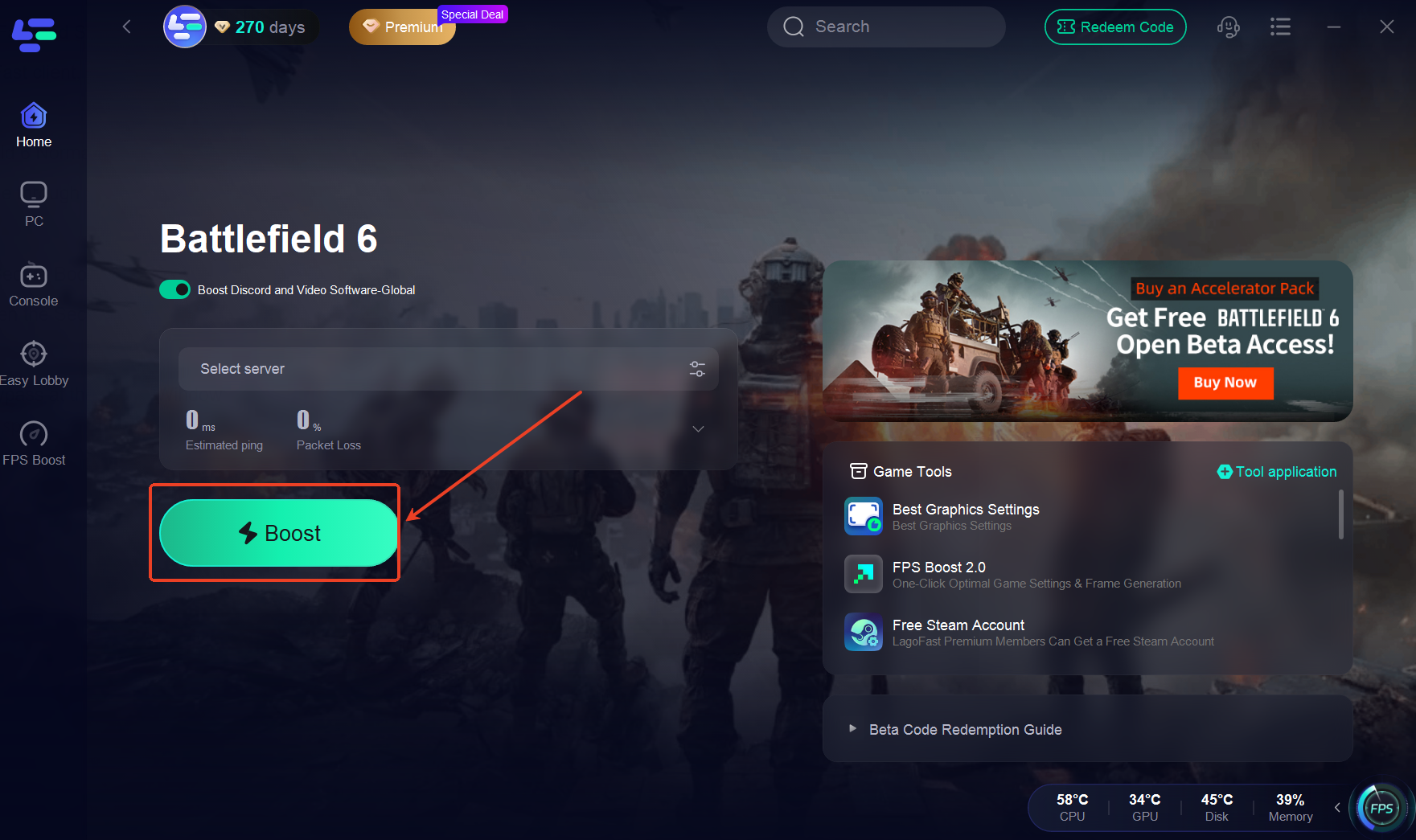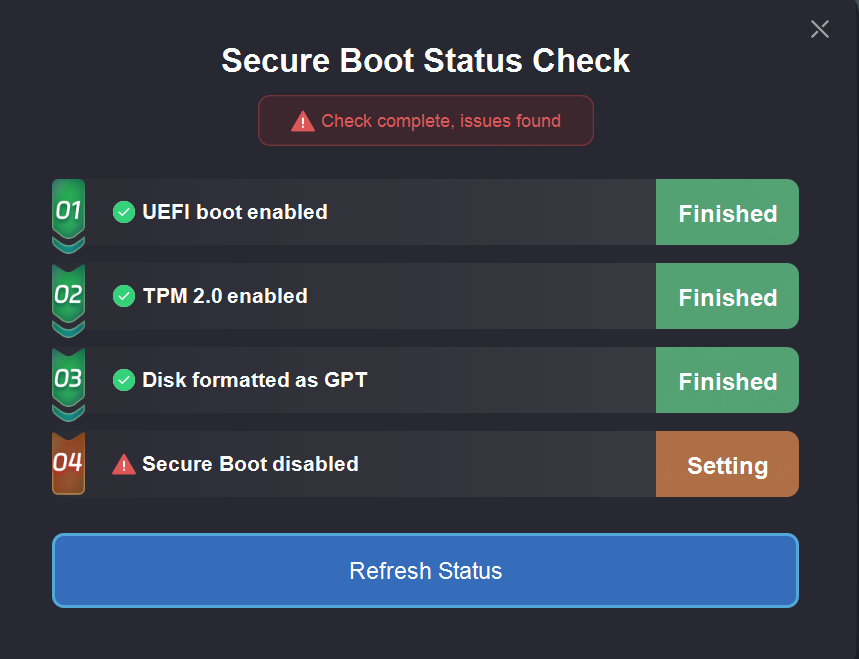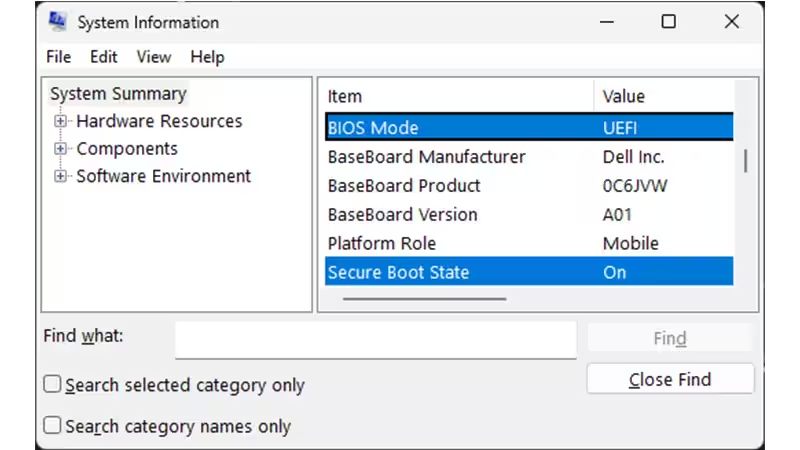Если вы пытались запустить Battlefield 6, встать в очередь на матч в FACEIT, или загрузить Valorant в 2025 году и получили сообщение «Secure Boot required», вы не одиноки.
Современные игры требуют не только мощные видеокарты — они теперь проверяют настройки BIOS и прошивки, прежде чем вообще позволят игре запуститься.
Причина проста: современные античиты на уровне ядра, такие как Javelin от EA, Vanguard от Riot и защита от FACEIT, теперь используют аппаратно подтверждённые функции безопасности, встроенные в Windows 10 и 11.
Secure Boot — один из ключевых элементов этой системы.
Это руководство простым языком объяснит:
- Что такое Secure Boot и как он работает,
- Почему игры начали требовать его включения,
- Как проверить, активирован ли он на вашем ПК,
- Как безопасно включить его, не повредив систему,
- И какие риски, преимущества и мифы нужно знать перед изменениями в BIOS.
К концу вы поймёте, что происходит «под капотом» вашего ПК — и как вернуться в игру, не рискуя испортить систему.

Избавьтесь от лагов и низкого FPS с LagoFast!
- ✅ Меньше пинга и вылетов.
- ✅ Больше FPS и лучше работа ПК.
- ✅ Поддержк 3000+ игр.
- ✅ Стабильный коннект и смена региона
бесплатная загрузка
Что Такое Secure Boot?
Secure Boot — это функция на уровне прошивки (UEFI), которая проверяет загрузочные файлы вашего ПК до запуска Windows.
Представьте, что это охранник у входа в клуб вашего компьютера — он пропускает только проверенное, цифрово подписанное программное обеспечение. Всё подозрительное или неподписанное блокируется ещё до старта.
- Secure Boot встроен в прошивку UEFI (современную версию BIOS).
- Он использует подписанные ключи, хранящиеся в микропрограмме материнской платы.
- Он предотвращает загрузку вредоносных программ низкого уровня (rootkit, bootkit), которые могут внедриться в Windows на этапе запуска.
Проще говоря:
Secure Boot гарантирует, что ваш ПК запускается в чистом, проверенном состоянии — без внедрённых драйверов, захваченных загрузчиков и «невидимых» читов ещё до загрузки Windows.
Где Находится Secure Boot?
Secure Boot — это не параметр Windows, который можно просто включить как графическую настройку.
Он находится в прошивке вашего ПК, также известной как BIOS или UEFI — это низкоуровневое меню, управляющее запуском оборудования до старта Windows.
Чтобы найти его:
- Перезагрузите компьютер.
- Пока он запускается, нажмите клавишу входа в BIOS (обычно Del, F2, F10 или Esc — посмотрите на заставке материнской платы).
- В меню BIOS/UEFI найдите вкладку Boot, Security или Windows OS Configuration.
- В списке параметров вы увидите Secure Boot, обычно рядом с пунктами CSM (Compatibility Support Mode), UEFI Boot или TPM 2.0.
- Если параметр не отображается, убедитесь, что система работает в режиме UEFI, а не Legacy/CSM — Secure Boot появляется только при активном режиме UEFI.
Что На Самом Деле Делает Secure Boot
Вот что реально делает Secure Boot — и чего не делает:
✅ Блокирует вредоносный код, пытающийся внедриться в цепочку загрузки системы.
✅ Проверяет, что Windows и драйверы являются доверенными и не были изменены.
✅ Помогает античитам на уровне ядра (таким как EA Javelin или FACEIT) убедиться, что система «чистая» перед их загрузкой.
❌ Не блокирует все читы. Он не способен остановить хаки, загружающиеся после запуска Windows.
❌ Не повышает FPS и не улучшает производительность. Это функция безопасности, а не оптимизации.
Как метко подытожили технические специалисты из сообщества:
«Secure Boot сам по себе не античит — он просто создаёт чистую среду, в которой античит может работать.»
Почему ПК-Игры Теперь Требуют Secure Boot
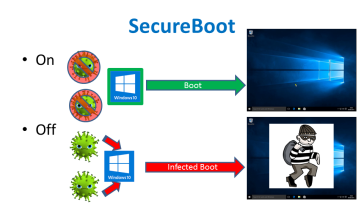
Потому что современные античиты — такие как EA Javelin, FACEIT AC, Riot Vanguard и Ricochet в Call of Duty — работают на уровне ядра (Ring 0), где функционирует сама операционная система.
Чтобы их драйверы оставались доверенными, Windows требует, чтобы они загружались в среде с включённым Secure Boot.
Проще говоря:
- EA Javelin (Battlefield 6) не запустится, если не активированы Secure Boot и TPM 2.0.
- FACEIT Anti-Cheat требует Secure Boot и TPM для защиты от подменённых устройств и читов на уровне ядра.
- Call of Duty (BO7) и другие крупные AAA-проекты движутся в том же направлении.
Это часть общей тенденции: античиты хотят иметь проверенную цепочку загрузки, прежде чем внедряют собственные драйверы ядра.
Игры, Которые Уже Требуют Secure Boot
| Игра / Платформа |
Требование |
Примечание |
| Battlefield 6 (EA App / Steam) |
Secure Boot + TPM 2.0 |
Без них игра не запустится |
| FACEIT (CS2 / Valorant турниры) |
Secure Boot + TPM 2.0 |
Обязательно для матчмейкинга |
| Call of Duty: Black Ops 7 |
Secure Boot + TPM 2.0 |
Использует античит Ricochet на уровне ядра |
| Valorant (Riot Vanguard) |
Secure Boot + TPM 2.0 |
Жёсткое требование на Windows 11 |
| Некоторые игры с EAC (Fortnite, Apex и др.) |
Рекомендуется / применяется выборочно |
Всё чаще становится обязательным |
Игроки называют это «новой нормой»:
«Хочешь играть в мультиплеерные шутеры в 2025 году — включай Secure Boot или смотри лобби на Reddit.»
Как Проверить, Включён Ли Secure Boot
Вариант 1 – Через «Сведения о системе»
1. Нажмите Win + R → введите msinfo32 → нажмите Enter.
2. Найдите следующие строки:
- Режим BIOS: должно быть указано UEFI, а не Legacy.
- Состояние Secure Boot: должно быть Вкл.
3. Если указано Выкл. — функция отключена.
4. Если написано Не поддерживается — ваш ПК загружается в режиме Legacy CSM или не поддерживает UEFI.
Вариант 2 – Через «Безопасность Windows»
- Откройте Параметры > Конфиденциальность и безопасность > Безопасность Windows.
- Выберите Безопасность устройства > Сведения об изоляции ядра.
- Здесь будет показано, активен ли Secure Boot и поддерживается ли он.
Если оба параметра отображаются как «Выкл.» или «Не поддерживается», значит ваш диск, скорее всего, в формате MBR (а не GPT) или система всё ещё работает через Legacy BIOS/CSM.
Вариант 3 – LagoFast Инструмент проверки статуса Secure Boot
Для запуска Battlefield 6, особенно в период бета-тестирования, необходимо, чтобы функция Secure Boot была включена. Кроме того, EA внедрила Javelin — античит-систему на уровне ядра, обеспечивающую честную игровую среду. Без включённого Secure Boot игра не запустится.
бесплатная загрузка
1. Запустите LagoFast и выберите Battlefield 6
Откройте клиент LagoFast, выберите Battlefield 6 и нажмите «Boost», чтобы начать ускорение.
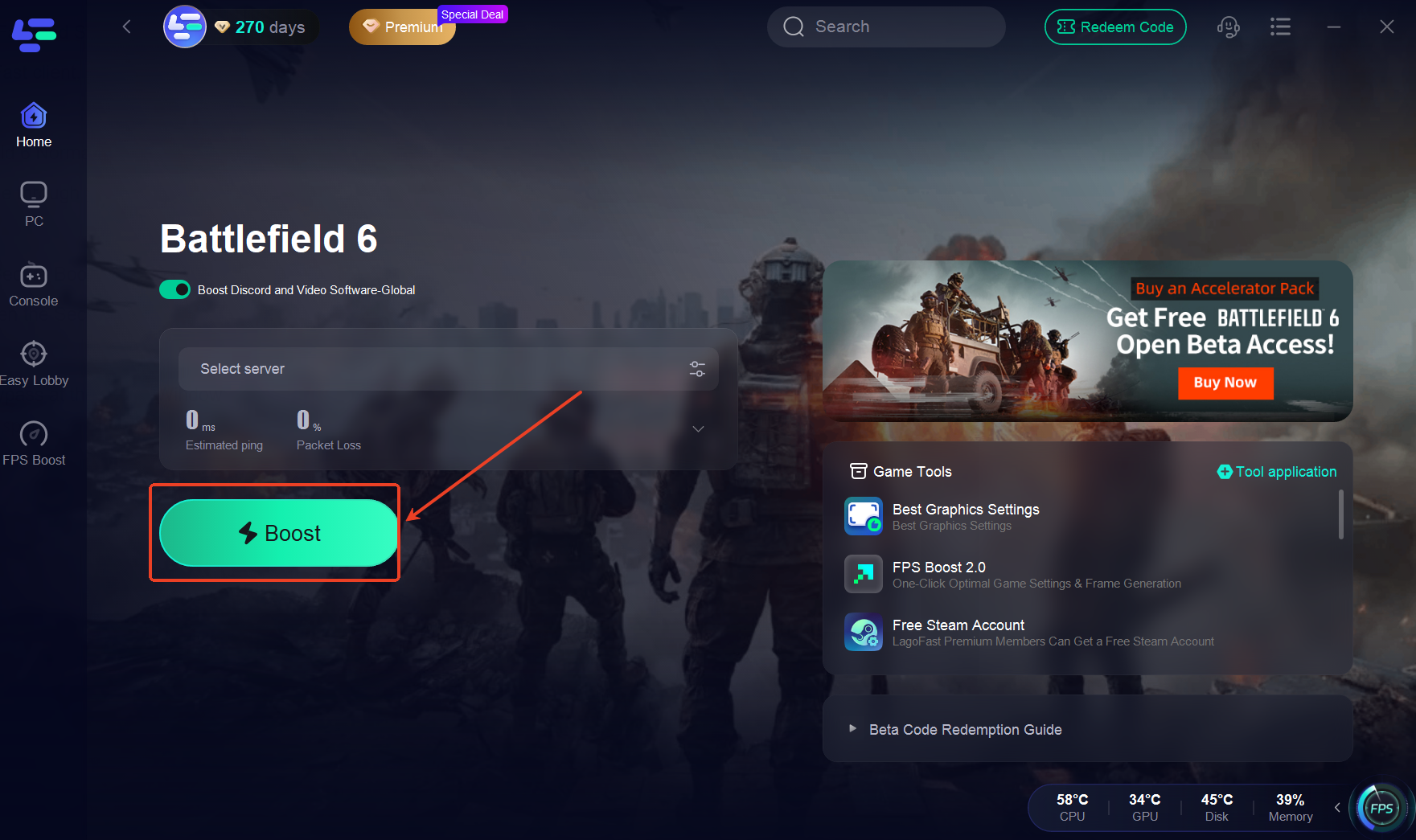
2. Запустите Battlefield 6 обычным способом
Запустите игру через Steam или EA Desktop, как вы делаете это обычно.
3. Инструмент проверки статуса Secure Boot
Secure Boot 2.0 предоставляет пошаговую проверку (UEFI, TPM 2.0, формат GPT, статус включения Secure Boot), позволяя пользователю точно определить, на каком этапе возникла проблема.
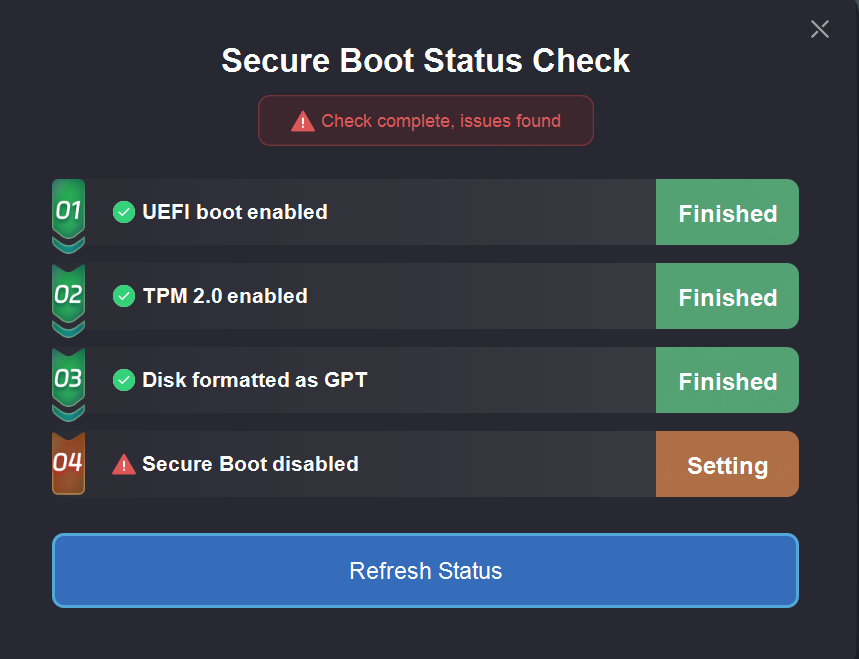
4. Запустите обход в окне игры
Как только на экране появится окно Battlefield 6, снова нажмите кнопку [One-Click Skip], чтобы включить обход.
5. Наслаждайтесь игрой
После активации обхода Secure Boot вы сможете продолжить игру в Battlefield 6 без прерываний.
Как Безопасно Включить Secure Boot
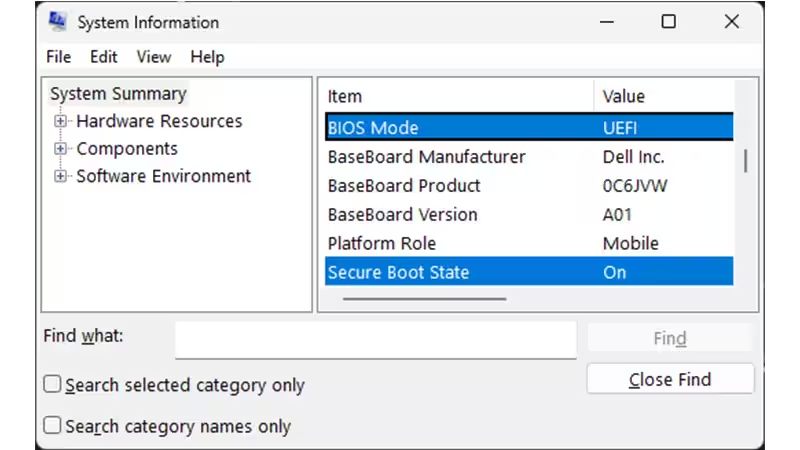
Вот та часть, которая уже успела потрепать нервы многим игрокам (а иногда — даже повредить SSD).
Ниже приведён проверенный и безопасный способ, подтверждённый сообществом.
Шаг 1 – Проверьте Формат Вашего Диска
1. Откройте Командную строку от имени администратора и введите:
2. Если система покажет, что диск подходит для конверсии, выполните преобразование:
3. После завершения перезагрузите компьютер.
4. Если проверка завершилась с ошибкой — необходимо сделать резервную копию и переустановить Windows с использованием формата GPT.
Шаг 2 – Войдите В BIOS / UEFI
- При включении ПК нажмите клавишу Del, F2 или F10 (в зависимости от модели материнской платы).
- Найдите параметр Boot Mode → установите UEFI Only.
- Отключите CSM (Compatibility Support Module).
- Включите TPM 2.0:
- Для процессоров Intel: включите PTT.
- Для процессоров AMD: включите fTPM.
Шаг 3 – Включите Secure Boot
- В BIOS перейдите в раздел Secure Boot Configuration или Security > Secure Boot.
- Установите параметр Secure Boot Mode = Standard или Windows UEFI.
- Если появится пункт Install Default Keys или Enroll Factory Keys — выберите его. Это заполнит базу доверенных цифровых подписей.
- Сохраните изменения и выйдите (Save & Exit).
Включение Secure Boot В BIOS (Пошагово, С Примерами Для Разных Материнских Плат)
После того как вы убедились, что ваш диск использует GPT, система загружается в режиме UEFI, и TPM 2.0 активирован (как описано ранее), можно переходить к включению Secure Boot в BIOS.
Вот полный процесс — начиная с универсальной логики настройки, а затем — с путей для конкретных производителей материнских плат.
Универсальная Логика Настройки (Работает На Любой Материнской Плате)
- Переключитесь на чистый режим UEFI.
- Отключите CSM/Legacy Boot (Compatibility Support Module).
- Установите Boot Mode = UEFI Only.
- Включите TPM 2.0.
6. Сохраните изменения и перезагрузите систему.
Совет: если вы не можете найти параметр Secure Boot в BIOS, в 90% случаев у вас всё ещё включён CSM или система загружается в Legacy-режиме.
Пути Настроек Для Конкретных Производителей
Gigabyte
- BIOS > Boot tab → CSM Support = Disabled
- Settings > IO Ports / Misc → Secure Boot = Enabled
- OS Type = Windows UEFI
- Save and Reboot.
Важно: на ранних версиях прошивок Z370/Z390 хранилище ключей Secure Boot было повреждено, что вызывало циклы перезагрузки.
Рекомендуется обновить BIOS до последней версии и выбрать Install/Restore Default Keys перед включением Secure Boot.
MSI
- Settings > Advanced > Windows OS Configuration → CSM = Disabled
- Settings > Security > Secure Boot → Secure Boot = Enabled
- Secure Boot Mode = Standard / Windows UEFI
- Если появится запрос — выберите Restore/Install Factory Keys.
- Сохраните изменения и перезагрузите систему.
ASUS
- Boot > CSM → Disabled
- Advanced > PCH-FW Configuration → TPM Device Selection = PTT (Intel) / fTPM (AMD)
- Secure Boot = Enabled, OS Type = Windows UEFI
- Сохраните и выйдите.
Почему Античиты Требуют Secure Boot + TPM
После выполнения всех шагов ваш ПК получает так называемую доверенную цепочку загрузки — именно на ней и основываются современные античиты, работающие на уровне ядра.
- Secure Boot гарантирует, что операционная система запускается в чистом виде и не была изменена.
- TPM 2.0 хранит криптографические ключи, подтверждающие целостность системы и связывающие её с аппаратной идентичностью вашего устройства.
Вместе они позволяют античитам, таким как EA Javelin, FACEIT AC и Riot Vanguard, убедиться, что:
- Игра запускается в защищённой среде.
- Вы не подменяете аппаратные идентификаторы (HWID).
- В систему не внедрён вредоносный код до загрузки Windows.
Это не делает читы невозможными — просто повышает их стоимость и сложность для разработчиков обходов.
Реальность Secure Boot В Античите
Чем Он Помогает
- Практически исключает внедрение читов на уровне ядра во время загрузки системы.
- Даёт античитам проверенную и безопасную базу операционной системы для работы.
- Позволяет разработчикам привязывать баны или рейтинги доверия к устройствам с аппаратной подписью TPM.
Чего Он Не Решает
- Читы, внедряемые после загрузки Windows.
- Ошибки или уязвимости самих античит-драйверов (Javelin, Vanguard и т. д.).
- Абсолютную безопасность — одна уязвимость в драйвере уровня ядра может разрушить всю защиту.
Как выразился один из разработчиков:
«Вы построили забор вокруг дома — а потом отдали EA главный ключ. Вот что такое Secure Boot плюс Javelin.»
Реальные Риски И Как Их Избежать
- Старые материнские платы (Z270 / X99 / B350) могут перестать видеть накопители или даже зависнуть при отключении CSM.
→ Всегда обновляйте BIOS и делайте резервную копию данных, прежде чем менять параметры.
- Проблемы с базой ключей: если видите статус “User Mode” или “Not Active”, значит ключи Secure Boot не загружены. Вернитесь в BIOS и выполните Install/Restore Default Keys.
- Пользователи с двойной загрузкой (Dual-boot) и Linux: большинство античитов уровня ядра не поддерживают Linux, а включение Secure Boot может заблокировать доступ.
- Ошибки mbr2gpt: если проверка валидации не проходит, не принуждайте конверсию — клонируйте или переустановите Windows в режиме GPT + UEFI.
- Сброс CMOS: если система не запускается после включения Secure Boot, сбросьте CMOS (см. руководство к материнской плате), вернитесь к настройкам по умолчанию и повторите шаги заново.
FAQ
В: Повлияет ли включение Secure Boot на производительность?
О: Нет — он работает только во время запуска системы.
В: Можно ли выключить его после одного запуска игры?
О: Нет — античит проверяет его состояние при каждом запуске.
В: Безопасно ли включать Secure Boot?
О: Да, если вы следуете шагам по конверсии GPT/UEFI и сделали резервную копию данных.
В: У меня двойная загрузка с Linux. Что делать?
О: Либо подпишите свой загрузчик GRUB/ядро вручную, либо оставьте Secure Boot выключенным для Linux и запускайте BF6 / FACEIT на отдельном разделе Windows.
Заключение
Secure Boot — не зло и не бесполезная опция. Это легитимная системная защита, которая стала новым стандартом безопасности для ПК-гейминга.
Однако запуск Battlefield 6 от EA показал, что происходит, когда этот стандарт сталкивается с реальным разнообразием железа: зависания, поломанные загрузки и комьюнити, разделённое между лагерями «это просто» и «оно убило мой ПК».
Если вы впервые включаете Secure Boot:
- Делайте всё методично.
- Следуйте руководству вашей платы.
- Не принуждайте конверсию, если проверка не проходит.
И помните:
Если игра требует «операцию на BIOS», чтобы просто запуститься — стоит задуматься, действительно ли игра стоит такого риска.